Cómo restablecer la configuración de red en iPhone 11

Una buena red es crucial para una comunicación, transmisión y navegación fluidas en el mundo conectado de hoy. Pero incluso los dispositivos de gama alta como el iPhone 11 a veces pueden tener problemas con la red. Ya sea que se trate de conexiones Wi-Fi caídas, velocidades de datos móviles lentas o quizás problemas de emparejamiento de Bluetooth, estos pueden ser frustrantes y bastante perturbadores para la rutina diaria.
Estos son los tipos de situaciones en las que restablecer la configuración de red en su iPhone 11 suele funcionar muy bien. Restaura todas las configuraciones de red a su estado predeterminado sin tocar sus datos, como fotos, aplicaciones o mensajes.
En este artículo, lo guiaremos paso a paso sobre cómo restablecer la configuración de red en su iPhone 11.
Mirar: Cómo desactivar el modo de bajo consumo en iPhone 11
Restablecer la configuración de red en iPhone 11
En primer lugar, busque y toque «AjustesLa aplicación ”, representada por un ícono de ajustes, generalmente se encuentra en la pantalla de inicio. Luego, desplácese por el menú de configuración y busque «General» opción. Tócalo para continuar.
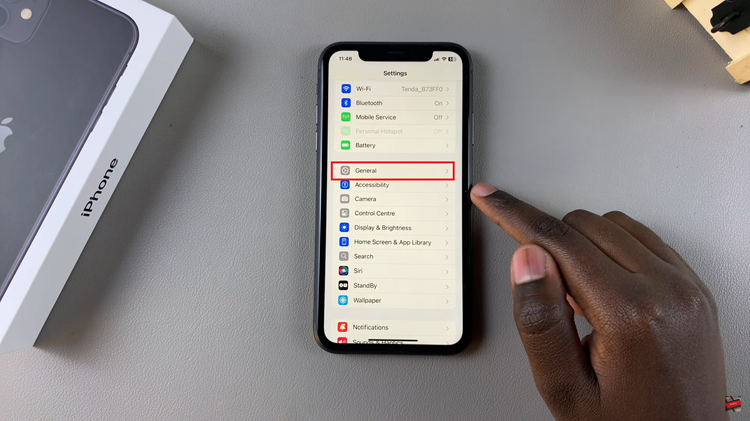
Después de eso, desplácese hacia abajo para encontrar «Transferir o restablecer iPhone.” Tóquelo para luego seleccionar «Reiniciar”Opción para continuar.
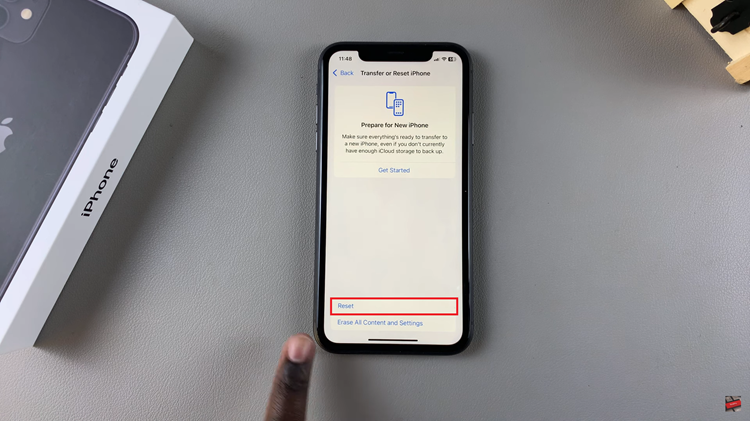
Ahora, toca «Restablecer la configuración de red” luego confirme el proceso seleccionando “Restablecer la configuración de red.” Luego, tu iPhone 11 se reiniciará y se aplicarán los cambios.
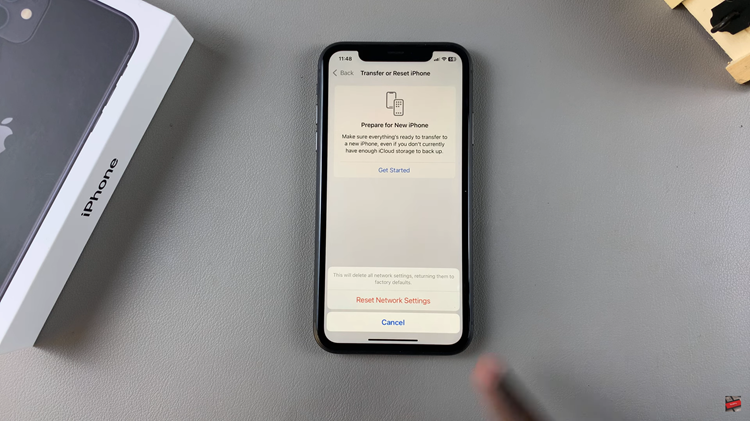
En conclusión, restablecer la configuración de red en tu iPhone 11 puede ser una forma muy efectiva de resolver diversos problemas de conectividad, incluidos problemas con Wi-Fi, datos móviles y Bluetooth. Siga los pasos anteriores para recuperar el control de la configuración de red en su dispositivo.
Leer: Cómo ocultar/ocultar aplicaciones en Samsung Galaxy A06



